
In der Auftragsliste werden alle in Prinect Production vorhandenen Aufträge angezeigt, sofern sie nicht durch Such- oder Filter-Bedingungen ausgeblendet sind. Siehe Filterung und Papierkorb. Aufträge können in Auftrags-Gruppen organisiert sein; z. B. kann für jeden Kunden eine eigene Gruppe angelegt werden. Auftrags-Gruppen werden beim Anlegen eines Auftrags definiert. Außerdem kann die Auftragsliste nach Spalten-Überschriften gruppiert dargestellt werden. Siehe Gruppierungs-Funktion.
In der Auftragslisten-Ansicht stehen folgende Funktionen zum Konfigurieren der Auftragsliste und zum Suchen nach bestimmten Aufträgen zur Verfügung:
Hiermit können Sie die Einträge in der Auftragsliste nach den Spaltenüberschriften zu Gruppen, die als Ordner dargestellt werden, zusammenfassen. Es können mehrstufige Gruppen gebildet werden, wobei jede Gruppe eine weitere, tiefere Struktur-Ebene erzeugt. Weitere Informationen zur Gruppierungs-Funktion erhalten Sie an folgender Stelle: Strukturierte Ansicht.
Sie können die Anzahl der in der Auftragsliste angezeigten Spalten einschränken. Hierzu können Sie ein vordefiniertes "Spaltenschema" in der Auswahlliste wählen oder Sie können mit "Anpassen" individuell festlegen, welche Spalten in der Liste angezeigt werden sollen. Diese Auswahl können Sie mit "Speichern unter" als selbst-definiertes Spaltenschema speichern. Weitere Informationen hierzu erhalten Sie an folgender Stelle: Ein individuelles Spaltenschema definieren.
Mit der Such-Funktion können Sie in der Auftragsliste nach Aufträgen suchen. Hierbei werden die Aufträge berücksichtigt, die in der Auftragsliste sichtbar sind, d. h. die Aufträge dürfen nicht durch Filter-Einstellungen verborgen sein. Siehe auch Such-Funktion in der Auftragsliste.
![]() Hinweis: Neben dieser Such-Funktion können Sie mit "Befehlstaste + F" auch einen Suchen-Dialog öffnen, in dem spezielle Such-Funktionen verfügbar sind. Siehe Erweiterte Suche. Weiterhin steht auch in der Ansicht "Auftrag" eine Such-Funktion zur Verfügung. Siehe Such-Funktion in der Ansicht "Auftrag".
Hinweis: Neben dieser Such-Funktion können Sie mit "Befehlstaste + F" auch einen Suchen-Dialog öffnen, in dem spezielle Such-Funktionen verfügbar sind. Siehe Erweiterte Suche. Weiterhin steht auch in der Ansicht "Auftrag" eine Such-Funktion zur Verfügung. Siehe Such-Funktion in der Ansicht "Auftrag".
In den einzelnen Spalten der Auftragsliste werden vielfältige Informationen zu den Eigenschaften der einzelnen Aufträge und zum Bearbeitungs-Status angezeigt.
Spaltenbreite anpassen
In der Zeile der Spalten-Überschriften können Sie die Spaltenbreite verändern, indem Sie den Mauszeiger auf eine der Trennlinien zwischen den einzelnen Spalten positionieren, bis der Mauszeiger das Aussehen eines Doppelpfeils annimmt. Nun können Sie die linke Maustaste klicken, gedrückt halten und in die gewünschte Richtung verschieben. Entsprechend ändert sich die Spaltenbreite.
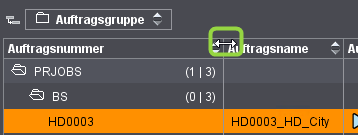
Gegebenenfalls können Sie den horizontalen Scrollbalken unterhalb der Tabelle benutzen, um einen aktuell nicht sichtbaren Tabellen-Bereich zur Ansicht zu bringen.
Spalte "Workflow-Status"
Diese Spalte enthält nur Symbole und soll deshalb eingehender erläutert werden.
In der Spalte "Workflow-Status" können Sie in Symbol-Form den gegenwärtigen Status eines Auftrags im Arbeitsablauf verfolgen.
Für die unterschiedlichen Prozesse im Arbeitsablauf werden verschiedene Symbole angezeigt. Hierbei werden Prozesse, die im Auftrag genutzt werden, durch ein farbiges Symbol gekennzeichnet. Sind Prozesse nicht im jeweiligen Auftrag verfügbar, wird dies durch ein graues Symbol gekennzeichnet.
Ist ein Prozess beendet, wird das entsprechende Symbol mit einem "blauen Kreis mit weißen Haken" markiert. Ist der Prozess beendet und ist der Workflow-Status auf "abgeschlossen" gesetzt, wird das Symbol mit einen "grünen Kreis mit weißen Haken" markiert.
Beispiele:
Symbol | Name | Bedeutung |
|---|---|---|
| nicht benutzt | Ein Arbeitsablauf (Prozess) wird nicht benutzt (grau) und übersprungen |
| aktiv | Ein Arbeitsablauf (Prozess) ist aktiv |
| durchgelaufen | Der Prozess ist durchgelaufen |
| fertig | Der Prozess ist beendet (Workflow-Status wurde auf "abgeschlossen" gesetzt) |
Kontextmenü in der Auftragsliste
Durch Klicken mit der rechten Maustaste über der Auftragsliste öffnet sich ein Kontextmenü. Wird gleichzeitig ein Auftrag markiert, beziehen sich die Kontext-Menüfunktionen auf den markierten Auftrag, d. h. viele der Funktionen wirken sich ausschließlich auf diesen Auftrag aus.
Das Kontext-Menü enthält folgende Befehle:
Auftragslisten Kontext-Menü | Funktion |
|---|---|
Neu > Auftrag | Mit diesem Befehl können Sie einen neuen Auftrag anlegen. |
Neu > Auftrag von Vorlage | Dieser Befehl ist nur verfügbar, wenn ein Auftrag markiert ist. Mit diesem Befehl können Sie einen Auftrag erzeugen, für den der aktuell markierte Auftrag als Vorlage verwendet wird, d. h. der neue Auftrag übernimmt die Auftrags-Einstellungen vom Vorlagen-Auftrag. Siehe Fenster "Neuen Auftrag basierend auf ausgewähltem Auftrag erstellen". |
Öffnen | Dieser Befehl ist nur verfügbar, wenn ein Auftrag markiert ist. Mit diesem Befehl wird der markierte Auftrag geöffnet. Anstelle dieses Befehls können Sie auch einen Doppelklick auf den Auftrag ausführen oder die Tastenkombination: Befehlstaste + O verwenden. |
Auftragstasche öffnen | Dieser Befehl ist nur verfügbar, wenn ein Auftrag markiert ist und wenn dem Auftrag eine Auftragstasche zugeordnet ist. Mit diesem Befehl wird die zugehörige Auftragstasche geöffnet. |
Öffnen mit > Auftrag öffnen | Dieser Befehl ist nur verfügbar, wenn ein Auftrag markiert ist. Mit diesem Befehl wird der Auftrag geöffnet. |
Öffnen mit > Auftragsauswertung | Mit diesem Befehl wird der markierte Auftrag mit einer Auftragsauswertung geöffnet. |
Öffnen mit > Auftragsübersicht | Mit diesem Befehl wird der markierte Auftrag mit einer Auftragsübersicht geöffnet. |
Ausschneiden | Mit diesem Befehl werden die markierten Auftrags-Einträge ausgeschnitten und in die Zwischenablage kopiert. |
Kopieren | Mit diesem Befehl werden die markierten Auftrags-Einträge in die Zwischenablage kopiert. |
Einfügen | Mit diesem Befehl wird der Dialog "Auftrag einfügen" geöffnet und Sie können einen in der Zwischenablage befindlichen Auftrag an die aktuell markierte Stelle einfügen. Siehe auch Fenster "Auftrag einfügen". |
Importieren | Mit diesem Befehl können Sie einen Auftrag, der aus einer (anderen) Prinect Production-Installation exportiert wurde, importieren. Nach Aufruf des Befehls wird der Dialog "Auftrag importieren" geöffnet. Siehe auch Aufträge importieren. |
Durch Import ersetzen | Mit diesem Befehl können Sie einen vorhandenen, markierten Auftrag mit einem Auftrag, der zuvor aus einer (anderen) Prinect Production-Installation exportiert wurde, durch Importieren ersetzen. Nach Aufruf des Befehls wird der Dialog "Auftrag importieren" geöffnet. |
Exportieren | Mit diesem Befehl können Sie einen Auftrag exportieren. Nach Aufruf des Befehls wird der Dialog "Auftrag exportieren" geöffnet. Siehe auch Aufträge exportieren. |
Archivieren | Mit diesem Befehl wird der selektierte Auftrag archiviert. |
Zurückholen | Mit diesem Befehl können Sie einen archivierten Auftrag in die Auftragsliste zurückholen. |
Durchsuchen | Mit diesem Befehl wird ein "Durchsuchen"-Dialog geöffnet, mit dem Sie im Dateisystem Auftrags-Daten öffnen können. Siehe auch Button "Durchsuchen". |
Dateien hinzufügen | Mit diesem Befehl können Sie dem markierten Auftrag Dokument-Dateien hinzufügen. Siehe auch Button Fenster "Dateien hinzufügen". |
Weiterleiten zum Sammeln | Mit diesem Befehl wird der markierte Auftrag an einen "Sammelauftrags-Pool" weitergeleitet. Siehe auch Sammelaufträge. Sammelaufträge werden genutzt, um mehrere Druckaufträge gemeinsam auszuschießen und so die Bogen-Layouts optimal auszunutzen, indem Seiten aus unterschiedlichen Aufträgen gemischt und so platziert werden, dass die Aufträge mit minimalem Verschnitt produziert werden können. Sammelaufträge spielen insbesondere in einem "Web-to-Print-Workflow" eine große Rolle. Beim Weiterleiten zum Sammeln gelten folgende Bedingungen: •Wenn Bogen mit zugewiesenen Seiten in dem Auftrag existieren, werden alle Bogen weitergeleitet. Wenn keine einzige Seite zugewiesen ist, wird nicht weitergeleitet. •Wenn keine Bogen aber Seitenlisten mit zugewiesenen Seiten vorhanden sind, werden die Seiten der Seitenlisten weitergeleitet. Wenn keine Seitenlisten mit zugewiesenen Seiten vorhanden sind, werden alle Seiten des Auftrag weitergeleitet. Befinden sich keine Seiten im Auftrag, passiert nichts. |
Sperren | Mit diesem Befehl wird der markierte Auftrag für jede Art der Bearbeitung gesperrt. Ein Auftrag im Zustand "gesperrt" kann nicht bearbeitet werden und auch keine Bearbeitungsschritte ausführen. Ein gesperrter Auftrag kann nur gelöscht werden. Durch erneuten Aufruf des Befehls "Sperren" wird der Auftrag wieder freigegeben. Einen vom Anwender gesperrten Auftrag erkennen Sie am Symbol "Benutzer mit Schloss" in der Spalte "Auftragskennung", sowie am Häkchen vor dem Kontext-Menübefehl "Sperren". Wird ein Auftrag nicht vom Benutzer, sondern vom System gesperrt (z. B. beim Exportieren eines Auftrags), wird nur das Schloss-Symbol angezeigt. |
Als storniert markieren | Mit diesem Befehl wird der markierte Auftrag als "storniert" markiert. Der Auftrags-Zustand "storniert" entspricht dem Zustand "beendet" und wird für einen Web-to-Print-Workflow benötigt. Siehe auch Fenster "Aufträge auf den Status ’Storniert’ setzen". |
Als beendet markieren | Mit diesem Befehl wird der markierte Auftrag als "beendet" markiert. Hierzu wird der Dialog "Aufträge ’Beendet’ setzen" geöffnet. Siehe auch Fenster "Aufträge ’Beendet’ setzen". |
Priorität | Wählen Sie hier, welche Priorität (Hoch, Normal oder Niedrig) der Auftrag bei der Bearbeitung erhalten soll. |
Arbeitsschritt-Status setzen | Wenn Sie diesen Menübefehl aufrufen, wird der Dialog "Arbeitsschritt-Status setzen" aufgerufen. Siehe Arbeitsschritt-Status setzen. Wird für einen Arbeitsschritt der Status "abgeschlossen" aktiviert, wird in der Spalte "Workflow-Status" das zum jeweiligen Element gehörige Symbol mit einem grünen Häkchen versehen und damit als "abgeschlossen" gekennzeichnet. |
Manuelle Arbeit | Mit diesem Befehl wird das Fenster "Manuelle Arbeit" geöffnet. Siehe Fenster "Manuelle Arbeit". Hiermit können Sie einem Auftrag das Attribut "Manuelle Arbeit" hinzufügen, d. h. in der Betriebsdaten-Erfassung wird vermerkt, dass an diesem Auftrag manuelle Arbeiten (außerhalb des automatisierten Prinect Workflows) durchgeführt wurden. |
Fälligkeitstermin | Mit diesem Befehl können Sie nachträglich einen Fälligkeitstermin für einen markierten Auftrag festlegen. Hierzu wird das Fenster "Datum auswählen" geöffnet. Hier können Sie einen Fälligkeitstermin (Datum und Uhrzeit) eintragen, bis wann der Auftrag fertig sein soll. Siehe auch Fenster "Datum auswählen". Die hier eingetragenen Daten werden in der Spalte "Fälligkeitstermin" angezeigt. |
Start | Mit diesem Befehl wird ein unterbrochener Auftrag gestartet. Siehe auch Button "Neuer Auftrag". |
Stoppen | Mit diesem Befehl wird der (die) markierte(n) Auftrag (Aufträge) gestoppt. Wird eine Gruppe markiert, werden alle Aufträge innerhalb der Gruppe und ihrer Untergruppen gestoppt. Siehe Button "Neuer Auftrag". |
Löschen | Mit diesem Befehl wird ein markierter Auftrag unwiderruflich gelöscht. Hierzu wird der Dialog "Aufträge löschen" geöffnet. Siehe auch Fenster "Aufträge löschen". |
In den Papierkorb legen | Mit diesem Befehl wird ein markierter Auftrag in den Papierkorb gelegt. Aus dem Papierkorb kann er entweder wiederhergestellt oder endgültig gelöscht werden. Es können nur gestoppte, beendete Aufträge in den Papierkorb gelegt werden. Gegebenenfalls erscheint ein entsprechender Hinweis. Sie können einem Auftrag mit dem Kontext-Menübefehl "Als beendet markieren" den Status "beendet" zuweisen. |
Umbenennen | Mit diesem Befehl können Sie einen Auftrag umbenennen. Hierzu wird der Dialog "Auftrag umbenennen" geöffnet. Siehe Fenster "Auftrag umbenennen". |
Suchen | Mit diesem Befehl wird das Fenster "Auftrag suchen" geöffnet. Siehe Such-Funktion in der Auftragsliste. Hier können Sie nach unterschiedlichen Kriterien einen bestimmten Auftrag suchen und auf Wunsch gleich öffnen. |
Aktualisieren | Mit diesem Befehl wird die Auftragsliste aktualisiert. |
Unterebenen ausblenden | Mit diesem Befehl werden alle geöffneten Unterebenen aller Auftrags-Ordner ausgeblendet, d. h. die Ordner werden "zusammengeklappt". Sollen nur die Unterebenen eines markierten Auftrags-Ordners ausgeblendet werden, betätigen Sie die Taste "Pfeil_links". |
Unterebenen einblenden | Mit diesem Befehl werden alle Unterebenen aller Auftrags-Ordner eingeblendet, d. h. die Ordner werden "aufgeklappt". Sollen nur die Unterebenen eines markierten Auftrags-Ordners eingeblendet werden, betätigen Sie die Taste "Pfeil_rechts". |
![]() Hinweis: Neben einigen Menüpunkten sind Tastenkombinationen eingetragen. Mit diesen Tastaturkürzeln können Sie den jeweiligen Menübefehl direkt aufrufen. Siehe Tastaturkürzel und Tastenkombinationen.
Hinweis: Neben einigen Menüpunkten sind Tastenkombinationen eingetragen. Mit diesen Tastaturkürzeln können Sie den jeweiligen Menübefehl direkt aufrufen. Siehe Tastaturkürzel und Tastenkombinationen.
Mit diesem Kontext-Menübefehl können Sie für jeden Arbeitsschritt des markierten Auftrags den Zustand "Abgeschlossen" setzen.
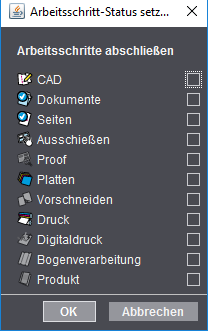
Datenschutzerklärung | Impressum | Prinect Know How | Prinect Release Notes